计算机windows7下载地址
第二章Windows7操作系统计算机文化基础本章内容2.
1操作系统概述2.
2Windows7基础2.
3Windows7的文件和文件夹管理2.
4Windows7控制面板2.
5Windows7的系统维护2.
6Windows7的实用工具计算机文化基础2.
1操作系统概述2.
1.
1操作系统的概念2.
1.
2操作系统的功能2.
1.
3操作系统的主要特征2.
1.
4操作系统的分类2.
1.
5常用操作系统简介返回计算机文化基础2.
1.
1操作系统的概念操作系统是一组控制和管理计算机系统的硬件和软件资源、控制程序执行、改善人机界面、合理地组织计算机工作流程并为用户使用计算机提供良好运行环境的一种系统软件.
在计算机系统中设置操作系统的目的在于提高计算机系统的效率,增强系统的处理能力,提高系统资源的利用率,方便用户使用计算机.
计算机文化基础2.
1.
2操作系统的功能从资源管理的角度来说,操作系统的主要任务是对系统中的硬件、软件实施有效的管理,以提高系统资源的利用率.
计算机硬件资源主要是指处理机、主存储器和外部设备,软件资源主要是指信息(文件系统)和各类程序,因此,操作系统的主要功能相应地就有处理机管理、存储管理、设备管理和文件管理、作业管理.
计算机文化基础1.
处理机管理处理机管理主要有两项工作:一是处理中断事件,二是处理机调度.
正是由于操作系统对处理机的管理策略不同,其提供的作业处理方式也就不同,如批处理方式、分时处理方式、实时处理方式等.
计算机文化基础2.
存储管理存储管理的主要任务是管理存储器资源,为多道程序运行提供有力的支撑.
存储管理的主要功能包括存储分配、存储共享、存储保护和存储扩充.
计算机文化基础3.
设备管理设备管理的主要任务是管理各类外围设备,完成用户提出的I/O请求,加快I/O信息的传送速度,发挥I/O设备的并行性,提高I/O设备的利用率,以及提供每种设备的设备驱动程序和中断处理程序,向用户屏蔽硬件使用细节.
设备管理具有以下功能:提供外围设备的控制与处理;提供缓冲区的管理;提供外围设备的分配;提供共享型外围设备的驱动和实现虚拟设备.
返回计算机文化基础4.
文件管理文件管理是对系统的信息资源进行管理.
文件管理主要完成以下任务:提供文件的逻辑组织方法、物理组织方法、存取方法、使用方法,实现文件的目录管理、存取控制和存储空间管理.
计算机文化基础5.
作业管理用户需要计算机完成某项任务时要求计算机所做工作的集合称为作业.
作业管理的主要功能是把用户的作业装入内存并投入运行.
一旦作业进入内存,就称为进程.
作业管理是操作系统的基本功能之一.
2.
1.
3操作系统的主要特征现代操作系统广泛采用并行操作技术,使多种硬件设备能并行工作.
如I/O操作和CPU计算同时进行,在内存中同时存放并执行多道程序等.
以多道程序设计为基础的现代操作系统具有以下主要特征.
计算机文化基础并发性并发性(Concurrence)是指两个或两个以上的运行程序在同一时间间隔段内同时执行.
发挥并发性能够消除计算机系统中部件之间的相互等待,有效地提高了系统资源的利用率,改进了系统的吞吐率,提高了系统效率.
采用并发技术的系统又称为多任务(Multitasking)系统.
计算机文化基础共享性共享性(Sharing)是操作系统的另一个重要特征.
共享是指操作系统中的资源(包括硬件资源和信息资源)可被多个并发执行的进程所使用.
并发性和共享性是操作系统的两个最基本的特征,又互为对方存在的条件.
若系统不允许程序并发执行,自然不存在资源共享问题;若系统不能对资源共享实施有效管理,协调好多个程序对共享资源的访问,也必然影响到程序并发执行的程度,甚至根本无法并发执行.
计算机文化基础异步性异步性(Asynchronism)又称随机性.
操作系统内部产生的事件序列有许许多多种可能,而操作系统的一个重要任务是必须确保捕捉和正确处理可能发生的随机事件,否则将会导致严重后果.
例如,操作员发出命令或按按钮的时刻是随机的,各种各样的硬件和软件中断事件发生的时刻是随机的等等.
计算机文化基础虚拟性虚拟是指将一个物理实体映射为若干个逻辑实体.
例如,在多道程序系统中,虽然只有一个CPU,每次只能执行一道程序,但采用多道程序技术后,在一段时间间隔内,宏观上有多个程序在运行.
在用户看来,就好像有多个CPU在各自运行自己的程序.
这种情况就是将一个物理的CPU虚拟为多个逻辑上的CPU,逻辑上的CPU称为虚拟处理机.
类似地,也可以把一台物理I/O设备虚拟为多台逻辑上的I/O设备.
计算机文化基础计算机文化基础2.
1.
4操作系统的分类早期,根据用户界面的使用环境和功能特征的不同,操作系统一般可分为三种基本类型:1)批处理系统;2)分时系统;3)实时系统.
随着计算机科学的发展,目前又出现了许多种操作系统,主要有嵌入式操作系统、个人操作系统、网络操作系统、分布式操作系统等.
计算机文化基础批处理操作系统批处理(BatchProcessing)操作系统的工作方式是:用户将作业交给系统操作员,系统操作员将许多用户的作业组成一批作业,之后输入到计算机中,在系统中形成一个自动转接的连续的作业流,然后启动操作系统,系统自动、依次执行每个作业,最后由操作员将作业结果交给用户.
计算机文化基础分时操作系统分时(TimeSharing)操作系统的工作方式是:一台主机连接了若干个终端,每个终端有一个用户在使用,用户交互式地向系统提出命令请求,系统接受每个用户的命令,采用时间片轮转方式处理服务请求,并通过交互方式在终端上向用户显示结果.
计算机文化基础实时操作系统实时操作系统(RealTimeOperatingSystem)是指使计算机能及时响应外部事件的请求,在规定的严格时间内完成对该事件的处理,并控制所有实时设备和实时任务协调一致地工作的操作系统.
计算机文化基础嵌入式操作系统嵌入式操作系统(EmbeddedOperatingSystem)是运行在嵌入式系统环境中,对整个嵌入式系统以及它所操作、控制的各种部件装置等资源进行统一协调、调度、指挥和控制的操作系统.
计算机文化基础个人计算机操作系统根据在同一时间使用计算机用户的多少,操作系统又可以分为单用户操作系统和多用户操作系统.
单用户操作系统是指一台计算机在同一时间只能有一个用户在使用,一个用户独自享用系统的全部硬件和软件资源,而如果在同一时间允许多个用户同时使用计算机,则称为多用户操作系统.
另外,如果用户在同一时间内可以运行多个应用程序(每个应用程序被称作一个任务),这样的操作系统称为多任务操作系统,如果用户在同一时间内只能运行一个应用程序,对应的操作系统称为单任务操作系统.
计算机文化基础个人计算机操作系统个人计算机操作系统是单用户操作系统.
个人计算机操作系统主要供个人使用,功能强、价格低,可以在几乎任何地方安装使用,能满足一般人工作、学习、游戏等方面的需求.
个人计算机操作系统的主要特点是计算机在某一时间内为单个用户服务;采用图形界面人机交互的工作方式,界面友好,使用方便,用户无须专门学习,也能熟练操纵机器.
早期的DOS操作系统是单用户单任务操作系统,WindowsXP则是单用户多任务操作系统.
计算机文化基础网络操作系统网络操作系统是基于计算机网络的,是在各种计算机操作系统上按网络体系结构、协议和标准开发的软件,包括网络管理、通信、安全、资源共享和各种网络应用,其目标是相互通信及资源共享.
计算机文化基础分布式操作系统大量的计算机通过网络联结在一起,可以获得极高的运算能力及广泛的数据共享,这种系统被称作分布式系统(DistributedSystem).
返回2.
1.
5操作系统的简介下面主要介绍一些常用的操作系统.
DOS2.
Windows3.
UNIX4.
Linux5.
iOS6.
Android7.
MacOS计算机文化基础计算机文化基础2.
2Windows7基础2.
2.
1Windows7基础知识2.
2.
2Windows7基本操作2.
2.
3整理Windows7的桌面返回计算机文化基础2.
2.
1Windows7基础知识1.
安装Windows7需要的基本环境安装Windows7操作系统需要的硬件配置需求如下:处理器的时钟频率要在1GHz以上(安装64位Windows7需要更高的处理器支持),内存需要1GB以上(64位推荐使用2GB以上内存),有16GB的空余硬盘空间(64位系统至少需要20GB空余硬盘空间),支持DirectX9的显卡或更高版本,DVDR/W光驱.
2.
Windows7的版本Windows7包含6个版本,分别为Windows7Starter(初级版)、Windows7HomeBasic(家庭基础版)、Windows7HomePremium(家庭高级版)、Windows7Professional(专业版)、Windows7Enterprise(企业版)和Windows7Ultimate(旗舰版).
计算机文化基础3.
Windows7的安装方式通过Windows7安装光盘进行系统安装是比较传统的安装方式,除此之外,还有从虚拟光驱安装、从硬盘安装和从U盘安装等多种安装方式.
计算机文化基础计算机文化基础2.
2.
2Windows7基本操作Windows7的基本操作将主要介绍Windows7的启动和退出,鼠标和键盘的操作,以及窗口、菜单、对话框、帮助系统以及剪贴板等的基本操作.
返回计算机文化基础Windows7的基本操作——7的启动1.
Windows7的启动打开电源后,系统会自动启动进入欢迎界面.
根据使用该电脑的用户账户数目,界面分为单用户登录和多用户登录两种.
单击需要登录的用户名,然后在用户名下方的文本框中输入登录密码,按下Enter键或者单击文本框右侧的箭头按钮,即可开始加载个人设置,进入Windows7系统桌面.
返回计算机文化基础Windows7的基本操作——关闭计算机返回2.
Windows7的退出Windows7系统的退出和以前的Windows版本相比有很大变化,用户通过关机、休眠、锁定、注销和切换用户等操作,都可以退出Windows7操作系统.
正确的关机步骤为:单击"开始"按钮,在"开始"菜单右下角单击"关机"按钮,系统即可自动地保存相关信息,退出Windows7.
计算机文化基础Windows7的基本操作——窗口和菜单的操作Windows系列操作系统及其应用程序采用图形化界面,只要运行某个应用程序或打开某个文档,就会对应出现一个矩形区域,这个矩形区域称为窗口.
虽然Windows窗口的内容各不相同,但是不论在外观、风格还是在操作方式上都高度统一.
图2-1所示为"计算机"窗口.
返回图2-1Windows"计算机"窗口计算机文化基础Windows7的基本操作——对话框的操作对话框是进行人机对话的主要手段,在Windows操作系统中,对话框分成两种类型,即模式对话框和非模式对话框.
对话框中包含了大量的控件.
1)模式对话框:指当该种类型的对话框打开时,主程序窗口被禁止,只有关闭该对话框,才能处理主窗口.
2)非模式对话框:非模式对话框是指那些即使在对话框被显示时仍可处理主窗口的对话框.
计算机文化基础Windows7的基本操作——控件控件是一种具有标准的外观和标准操作方法的对象.
控件不能单独存在,只能存在于某个窗口中.
前面介绍的工具栏按钮实际上就是控件.
最常见的控件:(1)标签控件;(2)文本框控件;(3)复选框控件;(4)单选按钮控件;(5)命令按钮控件;(6)列表框控件;(7)组合框控件;(8)上下控件;(9)滑块控件;(10)框架控件.
计算机文化基础Windows7的基本操作——公用对话框公用对话框是Windows操作系统提供的用于完成文件打开、另存、打印以及选择字体、颜色等特定任务的对话框,在不同的应用程序中具有一致的外观.
(1)"打开"对话框:"打开"对话框是许多应用程序打开文档文件的标准对话框,如图3所示.
(2)"另存为"对话框"另存为"对话框的一般形式如图4所示.
返回计算机文化基础Windows7的基本操作——公用对话框图4"另存为"对话框图3"打开"对话框计算机文化基础2.
2.
3整理Windows7的桌面计算机启动完成后,显示器上显示的整个屏幕区域称为桌面(Desktop)1.
桌面的主要元素2.
Windows7桌面的基本设置返回计算机文化基础桌面上的主要元素(1)图标.
图标(Icon)是Windows中的一个小的图像,双击这些小图标可以快速打开对应的应用程序、文件或文件夹等.
(2)任务栏.
在Windows7中,任务栏默认状态下位于桌面的最下方,由"开始"按钮、快速启动栏、任务按钮区和通知区域组成.
(3)"开始"按钮.
单击"任务栏"左侧的""按钮,即可弹出"开始"菜单.
返回计算机文化基础Windows7桌面的基本设置1)添加桌面图标2)更改Windows7桌面主题3)排列桌面图标4)设置桌面背景5)定制屏幕保护程序6)使用Windows7的桌面小工具7)任务栏和"开始"菜单返回计算机文化基础设置任务栏和"开始"菜单在任务栏空白区域单击鼠标右键,选择快捷菜单中的"属性"命令,打开"任务栏和「开始」菜单属性"对话框,如图2-13所示.
在"任务栏"选项卡中,我们可以对任务栏的外观和位置进行设置.
返回图2-13"任务栏和开始菜单属性"对话框计算机文化基础2.
3Windows7的文件和文件夹管理存放在计算机中的所有程序以及各种类型的数据都是以文件的形式存储在磁盘上的,因此,文件的组织和管理是操作系统的主要功能之一.
在Windows7中,将信息和资料分门别类地存放在不同的磁盘分区和文件夹中,可以合理有效地对信息资源进行管理.
2.
3.
1文件和文件夹的概念2.
3.
2资源管理器2.
3.
3.
文件和文件夹管理返回计算机文化基础2.
3.
1文件和文件夹的概念所谓文件(File),是指存放在外存储器上的一组相关信息的集合.
文件中存放的可以是一个程序,也可以是一篇文章、一首乐曲、一幅图画等.
每个文件都有一个名字,称为文件名,文件名是操作系统中区分不同文件的唯一标志.
计算机文化基础给文件命名是为了区分不同的文件,文件命名必须遵循一定的规则:(1)文件名可以由英文字母、数字、下划线、空格和汉字等组成,但不允许使用等符号.
(2)在同一文件夹中不允许有名字相同的文件或文件夹,不能利用英文字母大小写来区分文件名.
计算机文化基础随着计算机硬件技术的发展,计算机外存的容量越来越大,存放到磁盘中的文件越来越多.
为了便于管理计算机中的文件,用户需要将文件分门别类保存在不同的逻辑组中,这些逻辑组就是文件夹(Folder).
文件夹的命名规则和文件相同,但一般不带扩展名.
文件夹中不仅可以包含文件,也可以包含其他文件夹,文件夹中包含的文件夹称为"子文件夹".
由于文件和文件夹的命名规则相同,因此,我们要根据图标的不同来区分哪些是文件,哪些是文件夹.
计算机文化基础2.
3.
2资源管理器资源管理器是Windows中最常用的文件和文件夹管理工具,Windows7中的资源管理器的外观和整体功能都有了很大的变化.
1打开资源管理器:双击桌面上的"计算机"图标,或者右击"开始"按钮,在弹出的快捷菜单中选择"打开Windows资源管理器",即可打开资源管理器.
在资源管理器中,Windows7采用生动的图标来标识文件夹,系统赋予每个文件夹独特的个性外观,文件夹的图标带有明显的文件特征,通过图标就能轻松地了解文件夹或者某个文件里对应着什么内容.
2.
文件显示模式为了便于文件操作,在Windows7资源管理器中单击"视图"按钮右侧的箭头可以打开视图滑动条,我们可以根据需要选择使用超大图标、大图标、中等图标、小图标、列表、详细信息、平铺、内容等不同的视图模式来显示文件.
计算机文化基础3.
认识"库""库"是Windows7操作系统中比较抽象的文件组织功能,它能将电脑中类型相同的文件归类,以避免用户重新整理文件.
在某些方面,库类似于文件夹.
与文件夹不同的是,库可以收集存储在多个位置的文件.
也就是说,库实际上不存储文件,它只是一个抽象的组织条件,将类型相同的文件或文件夹归为一类.
计算机文化基础Windows7的"库"功能默认提供4个条件分类,即视频、图片、文档和音乐.
我们可以将一个自定义文件夹添加到库,方法是:在目标文件夹上右击,在"包含到库中"级联菜单中选择一项类型相同的"库".
计算机文化基础计算机文化基础2.
3.
3文件和文件夹管理1.
文件或文件夹的选定2.
文件或文件夹的属性3.
新建文件夹4.
新建文件5.
复制文件或文件夹6.
移动文件或文件夹7.
删除文件或文件夹8.
重命名文件或文件夹9.
创建快捷方式10.
搜索文件或文件夹11.
文件的压缩返回对文件或文件夹进行压缩处理,可减小其大小,并可减少它们在卷或可移动存储设备上占用的空间,有利于存储和传输.
WinRAR是目前流行的压缩工具,它界面友好,使用方便,在压缩率和速度方面都有很好的表现.
WinRAR完全支持市面上最通用的RAR及ZIP压缩格式,并且还可以解开ARJ、CAB、LZH、TGZ等压缩格式,此外,还有分片压缩、资料恢复、资料加密等功能,并且可以将压缩档案储存为自动解压缩档案.
计算机文化基础WinRAR的使用非常方便,首先选择要压缩的文件或文件夹,然后右击,在快捷菜单中选择"添加到压缩文件",打开"压缩文件名和参数"对话框,如图2-28所示.
计算机文化基础图2-28文件压缩在"压缩文件名"文本框中输入压缩文件名,单击"确定"按钮即可.
注:选中"创建自解压格式压缩文件"复选项,可以创建一个自解压格式的压缩文件;选中"压缩方式"下拉式列表框中的相应选项,可以实现分卷压缩.
计算机文化基础计算机文化基础2.
4Windows7控制面板控制面板中包含了许多Windows7操作系统提供的实用程序,通过这些实用程序可以更改系统的外观和功能,对计算机的软、硬件系统进行设置.
例如,可以管理打印机、扫描仪、照相机、调制解调器、显示设备、多媒体设备、键盘和鼠标等,还可以添加组件、删除程序、管理文件夹、设置防火墙等.
对系统的有关设置大多是通过控制面板进行的.
单击"开始"按钮,指向"控制面板"即可打开控制面板.
返回2.
4.
1时钟、语言和区域2.
4.
2硬件和声音2.
4.
3程序2.
4.
4网络和Internet2.
4.
5用户账户和家庭安全计算机文化基础计算机文化基础2.
4.
1时钟、语言和区域在"控制面板"窗口中单击"时钟、语言和区域"图标,打开"时钟、语言和区域"窗口.
1.
日期/时间设置在"时钟、语言和区域"窗口中单击"日期和时间"图标,即可打开"日期和时间"对话框,如图2-29所示.
利用"日期和时间"选项卡,可以调整系统日期和系统时间、更改时区设置.
利用"附加时钟"选项卡可以显示其他时区的时间.
计算机文化基础图2-29"日期和时间属性"对话返回2.
语言和区域Windows7支持不同国家和地区的多种自然语言,但在安装时一般只安装默认的语言系统,要支持其他语言系统,则需要安装相应的语言以及该语言的输入法和字符集.
只要安装了相应的语言支持,不需要安装额外的内码转换软件就可以阅读该国的文字.
在"时钟、语言和区域"窗口中单击"区域和语言"图标,即可打开"区域和语言"对话框,如图2-30所示.
计算机文化基础计算机文化基础图2-30"区域和语言"对话框计算机文化基础2.
4.
2硬件和声音鼠标和键盘设置在控制面板的"硬件和声音"窗口中单击"鼠标",即可打开"鼠标属性"对话框.
该对话框中有"鼠标键"、"指针"、"指针选项"、"滑轮"和"硬件"选项卡,利用这些选项卡,可以更改系统指针方案、定义鼠标的相关按钮、确定光标的速度和加速度、更改鼠标的驱动程序等.
返回在"硬件和声音"窗口中单击"设备和打印机",打开"设备和打印机"窗口,然后右击"键盘"图标,在快捷菜单中选择"键盘设置",即可打开"键盘属性"对话框,在该对话框内可以更改键盘的重复延迟、重复率、光标闪烁频率,也可以使用"硬件"选项卡更改键盘的驱动程序等.
计算机文化基础2.
打印机设置1)添加本地打印机2)设置默认打印机3)删除打印机4)取消文档打印5)添加网络打印机计算机文化基础3.
设备管理器使用设备管理器可以查看电脑中安装的硬件设备,并且可以安装和更新硬件设备的驱动程序、设置硬件设备的属性以及解决存在的问题等.
在控制面板的"硬件和声音"窗口中,单击"设备管理器"按钮,打开"设备管理器"窗口,如图2-38所示,在此窗口中可以查看设备属性、更新设备驱动程序,更改设备资源分配等操作.
计算机文化基础计算机文化基础图2-38"设备管理器"窗4.
多媒体属性设置多媒体属性设置主要包括四个方面,分别是音量合成器、播放设备、录音设备和声音主题等.
通过对多媒体属性进行设置,可以充分地展现系统的多媒体功能和效果.
计算机文化基础计算机文化基础2.
4.
3程序计算机在正常工作中需要运行大量程序,例如,听音乐需要播放器,写文章需要文字处理软件,因此,一台计算机在安装完操作系统后,往往需要安装大量软件.
这些软件有些是操作系统自身带有的,但大多数需要通过光盘或从网上下载安装.
软件分为绿色软件和非绿色软件,这两种软件的安装和卸载完全不同.
安装程序时,对于绿色软件,只要将组成该软件系统的所有文件复制到本机的硬盘,然后双击主程序就可以运行.
而有些软件的运行需要动态库,这些文件必须安装在Windows7的系统文件夹下,特别是这些软件需要向系统注册表写入一些信息才能运行,这样的软件叫非绿色软件.
一般来说,大多数非绿色软件为了方便用户的安装,都专门编写了一个安装程序(通常安装程序名为Setup.
exe),这样,用户只要运行安装程序就可以安装.
卸载程序时,对于绿色软件,只要将组成软件的所有文件删除即可,而对于非绿色软件,在安装时都会生成一个卸载程序,必须运行卸载程序,才能将软件彻底删除.
当然,Windows7也提供了"卸载/更改程序"功能,帮助用户完成软件的卸载和更改.
如果希望在系统中打开或关闭Windows功能,也可以通过"程序"来完成.
返回卸载或更改程序在控制面板中选择"程序"类别下的"卸载程序",打开"卸载或更改程序"窗格,如图2-41所示.
在此窗格中,选择要卸载的程序,单击"卸载"按钮即可.
卸载该程序.
计算机文化基础2.
打开或关闭Windows功能Windows附带的程序和功能必须打开才能使用,部分功能在默认情况下是打开的,但可以在不使用时将其关闭.
在控制面板中选择"程序"类别下的"打开或关闭Windows功能",打开"Windows功能"对话框,如图2-42所示.
将某项Windows功能选中(打开)或撤销(关闭),单击"确定"按钮即可.
计算机文化基础计算机文化基础2.
4.
4网络和Internet1.
启用网络共享在Windows7中共享文件或打印机之前,首先需要启用文件与打印机共享的"网络发现"功能.
具体操作方法如下:依次打开"控制面板"→"网络和Internet"→"网络和共享中心"→"更改高级共享设置",在打开的窗口中选中"启用网络发现"和"启用文件和打印机共享",单击"保存修改"按钮.
计算机文化基础2.
共享文件启用文件共享后,用户可以将电脑中的任意文件夹在局域网中共享,局域网中的其他用户可以访问该共享文件夹.
具体操作方法如下:打开"计算机"窗口,右击要共享的文件夹,在弹出的快捷菜单中选择"共享"命令,在级联菜单中选择"特定用户"命令,打开"文件共享"窗口,从列表框中选择允许共享使用该文件夹的用户以及使用权限,设置完毕,单击"共享"按钮.
设置完共享文件夹之后,局域网中的用户就可以通过网络访问该共享文件夹了.
返回3.
共享打印机如果局域网中的某台电脑连接了打印机,可以将该打印机在局域网中共享,这样其他电脑用户就可以使用该打印机打印文4.
使用家庭组共享利用Windows7的家庭组功能,可以帮助用户通过家庭网络轻松地共享文件和打印机等局域网资源计算机文化基础计算机文化基础2.
4.
5用户账户和家庭安全Windows7系统允许管理员设定多个用户,并赋予每个用户不同的权限,从而使各个用户在使用同一台计算机时做到互不干扰.
另外,Windows7通过对计算机安全策略的设置,保证管理员对其他账户进行约束,从而使本地计算机的安全得到保证.
在Windows7中,用户是由"计算机管理"工具来管理的.
在控制面板中单击"系统和安全",在打开的窗口中单击"管理工具",然后双击"计算机管理",将打开"计算机管理"控制台,在控制台树中,选择"本地用户和组",单击"用户",如图2-46所示.
返回计算机文化基础图2-46"计算机管理"控制台1.
用户账户Windows7中有三种不同类型的账户,即Administrator账户、Guest(来宾)账户和标准用户账户.
计算机文化基础2.
创建和管理用户账户要使用安装Windows7系统的计算机,除了系统内置的Administrator和Guest账户外,还可以用管理员组的成员账户登录到计算机来建立和管理用户账户,更改账户类型,为这些账户分配权限.
计算机文化基础3.
为用户账户设置家庭控制利用Windows7的家长控制功能,用户可以对家中儿童使用电脑的方式进行协助管理.
如限制儿童使用电脑的时段、可以玩的游戏类型以及可以运行的程序等,还可以进一步控制标准账户的权限.
要启用家长控制功能必须满足以下条件:(1)必须为要控制的用户创建一个标准类型的用户账户;(2)家长账户及系统管理员账户都必须设置密码;(3)禁用系统内置的Guest账户;(4)应用家长控制功能的程序必须安装在NTFS文件系统格式的磁盘分区.
具体操作步骤如下:在控制面板中单击"家长控制"选项,进入"家长控制"窗口,单击需要通过家长控制功能进行管理的账户,进入"用户控制"窗口,选择"启用,应用当前设置";单击"时间限制"选项,在打开的窗口中选中需要限制使用的时段方格,使之成为蓝色;单击"允许和阻止特定程序"选项,在打开的窗口中选择允许的程序;单击"确定"按钮,保存设置.
计算机文化基础计算机文化基础2.
5Windows7的系统维护2.
5.
1磁盘管理2.
5.
2磁盘碎片整理2.
5.
3文件的备份和还原返回计算机文化基础2.
5.
1磁盘管理对磁盘的管理主要包括磁盘的格式化、磁盘的清理、磁盘的碎片整理、磁盘的检查和备份、磁盘硬件管理和磁盘的共享设置等.
返回1.
磁盘的格式化和磁盘卷标设置右击要操作的磁盘分区,在出现的快捷菜单中单击"格式化"选项,将出现磁盘格式化对话框.
选择好"容量"、"文件系统"、"分配单元大小"等选项后(建议使用默认值),单击"开始"按钮,即可对该磁盘进行格式化(一般称为完全格式化).
如果选中"快速格式化",则可以对该磁盘进行快速格式化.
从用户使用角度来看,完全格式化不但清除磁盘中的所有数据,还对磁盘进行扫描检查,将发现的坏道、坏区进行标注,而快速格式化只清除磁盘中的所有数据,相对来讲速度较快.
但要注意,从未格式化过的白盘不能进行快速格式化.
简单来讲,磁盘的卷标就是该磁盘的别名,其命名规则同文件名完全相同.
在磁盘格式化对话框中,只要在"卷标"栏中输入适当字符,即可设置该磁盘的卷标.
将"卷标"栏清空,即可去掉该磁盘的卷标.
计算机文化基础2.
检查磁盘错误利用Windows7提供的磁盘错误检查工具,可以检测当前磁盘分区存在的错误,进而对错误进行修复,以确保磁盘中存取数据的安全.
右击要检查错误的磁盘分区,在出现的快捷菜单中单击"属性"选项,打开磁盘属性对话框,切换到"工具"选项卡,单击"开始检查"按钮,弹出检查磁盘对话框,单击"开始"按钮,程序自动检查分区.
计算机文化基础用户在使用电脑的过程中会产生一些临时文件,如回收站中的文件、Internet临时文件、不用的程序和可选Windows组件等,这些临时文件会占用一定的磁盘空间并影响系统的运行速度.
因此,当电脑使用一段时间后,应对系统磁盘进行一次清理,将垃圾文件从系统中彻底删除.
右击要清理的磁盘分区,在出现的快捷菜单中单击"属性"选项,将出现磁盘属性对话框,如图2-48所示.
单击"磁盘清理"按钮,将弹出"磁盘清理"对话框.
从"要删除的文件"列表中选中要清理的文件类型,单击"确定",在弹出的提示框中单击"删除文件"按钮,即开始清理选中的垃圾文件.
计算机文化基础计算机文化基础图2-48磁盘属性对话框计算机文化基础2.
5.
2磁盘碎片整理频繁地安装、卸载程序,或者复制、删除文件,会在系统中生成磁盘碎片.
这些磁盘碎片降低系统的运行速度,引起系统性能下降.
通过磁盘碎片整理程序可以重新排列碎片数据,以便磁盘和驱动器能够更有效地工作.
在磁盘属性对话框中,切换至"工具"选项卡,单击"立即进行碎片整理"按钮,将打开图2-49所示对话框,选择要整理碎片的磁盘分区,单击"分析磁盘"按钮,分析完毕,在磁盘信息右侧显示磁盘碎片比例,如果磁盘碎片比例较高,单击"磁盘碎片整理"按钮,开始整理磁盘碎片,用户需要等待一段时间.
整理完毕,单击"关闭"按钮.
计算机文化基础2.
5.
3文件的备份和还原为了避免文件和文件夹被病毒感染,或者因意外删除而丢失,导致一些重要的数据无法恢复,Windows7提供了文件备份与还原功能.
用户可将一些重要的文件或文件夹进行备份,如果将来这些原文件或文件夹出现了问题,用户可以通过还原备份的文件或文件夹来弥补损失.
返回计算机文化基础2.
6Windows7的实用工具2.
6.
1画图2.
6.
2截图工具2.
6.
3写字板和记事本2.
6.
4计算器2.
6.
5录音机2.
6.
6数学输入面板返回计算机文化基础2.
6.
1画图画图"程序是Windows7系统自带的图像处理工具,用户可以使用它绘制黑白或彩色的图形,可以打印,也可以将它作为桌面背景,或者粘贴到另一个文档中,还可以使用"画图"查看和编辑扫描的照片等.
单击"开始"按钮,在"开始"菜单中指向"所有程序"→"",然后单击"画图",即可打开"画图"程序.
返回2.
6.
2截图工具截图工具"是Windows7提供的一种新的工具,使用该工具能够将屏幕中显示的内容截取为图片,并保存为文件或复制应用到其他程序.
单击"开始"按钮,在"开始"菜单中指向"所有程序"→"",然后单击"截图工具",打开"截图工具"窗口,如图2-53所示.
在"新建"菜单下有四个选项,分别为"任意格式截图"、"矩形截图"、"窗口截图"和"全屏幕截图".
任意格式截图:在屏幕中可以选择任意形状、任意范围区域,并将所选区域截取为图片.
矩形截图:将屏幕中任意部分截取为矩形图片.
窗口截图:将当前屏幕中打开的窗口截取为完整的图片.
在截取窗口图片时,必须使窗口所有区域均在屏幕中显示出来.
全屏幕截图:将整个显示器屏幕中的图像截取为一张图片.
计算机文化基础计算机文化基础2.
6.
3写字板和记事本"写字板"和"记事本"是Windows7自带的两个用来创建和编辑文档的文本编辑工具.
1.
"写字板"单击"开始"按钮,在"开始"菜单中指向"所有程序"→"",然后单击"写字板",即可打开"写字板"程序.
"写字板"的功能较强,使用"写字板"可以创建和编辑带格式的文件,其界面和使用方法与本书第3章介绍的Word非常相似,在此不再详细叙述.
返回2.
"记事本""记事本"是一个文本文件编辑器,其文件扩展名为.
txt,用户可以使用它编辑简单的文档或创建Web页.
"记事本"的使用非常简单,它编辑的文件是文本文件,这为编辑一些高级语言的源程序提供了极大的方便.
1)打开"记事本"2)"记事本"的菜单栏3)文件的录入和编辑计算机文化基础计算机文化基础2.
6.
4计算器单击"开始"按钮,在"开始"菜单中指向"所有程序"→"",然后单击"计算器",即可打开"计算器"程序,进行数制转换、三角函数运算等返回计算机文化基础2.
6.
5录音机"录音机"是Windows系统提供给用户的一种具有语音录制功能的工具,Windows7将录制时间加长,与WindowsXP等系统中的"录音机"相比有了很大的改进.
单击"开始"按钮,在"开始"菜单中指向"所有程序"→""→"录音机",在弹出的"录音机"对话框中单击"开始录制"按钮,即可开始录音.
录制完成后,单击"停止录制"按钮将停止录制后并弹出"另存为"对话框,录制的声音作为音频文件保存到计算机上.
计算机文化基础2.
6.
6数学输入面板利用Windows7的"数学输入面板"程序,可以让用户轻松自然地输入特殊的数学表达式.
选择""→"数学输入面板",即可打开"数学输入面板".
在书写区域书写正确的数学表达式,可识别的数学表达式会显示在预览区域.
单击"插入"按钮,即可将识别的数学表达式插入字处理程序或计算程序中.
- 计算机windows7下载地址相关文档
- WindowsXP/windows7/windows8
- 浏览器windows7下载地址
- savewindows7下载地址
- 青岛银行网银WINDOW7操作使用指南
- preloadwindows7下载地址
- 遂昌县低丘缓坡开发东城龙板山区块一期工程已建道路路灯工程
vdsina:俄罗斯VPS(datapro),6卢布/天,1G内存/1核(AMD EPYC 7742)/5gNVMe/10T流量
今天获得消息,vdsina上了AMD EPYC系列的VDS,性价比比较高,站长弄了一个,盲猜CPU是AMD EPYC 7B12(经过咨询,详细CPU型号是“EPYC 7742”)。vdsina,俄罗斯公司,2014年开始运作至今,在售卖多类型VPS和独立服务器,可供选择的有俄罗斯莫斯科datapro和荷兰Serverius数据中心。付款比较麻烦:信用卡、webmoney、比特币,不支持PayPal...
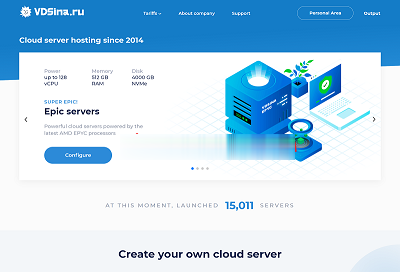
硅云香港CN2+BGP云主机仅188元/年起(香港云服务器专区)
硅云怎么样?硅云是一家专业的云服务商,硅云的主营产品包括域名和服务器,其中香港云服务器、香港云虚拟主机是非常受欢迎的产品。硅云香港可用区接入了中国电信CN2 GIA、中国联通直连、中国移动直连、HGC、NTT、COGENT、PCCW在内的数十家优质的全球顶级运营商,是为数不多的多线香港云服务商之一。目前,硅云香港云服务器,CN2+BGP线路,1核1G香港云主机仅188元/年起,域名无需备案,支持个...
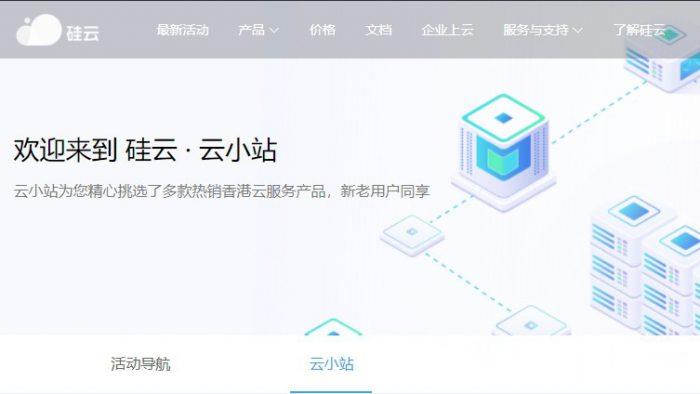
VirMach(8元/月)KVM VPS,北美、欧洲
VirMach,成立于2014年的美国IDC商家,知名的低价便宜VPS销售商,支持支付宝、微信、PayPal等方式付款购买,主打美国、欧洲暑假中心产品,拥有包括洛杉矶、西雅图、圣何塞、凤凰城在内的11个数据中心可以选择,可以自由搭配1Gbps、2Gbps、10Gbps带宽端口,有Voxility DDoS高防IP可以选择(500Gbps以上的防御能力),并且支持在控制面板付费切换机房和更换IP(带...
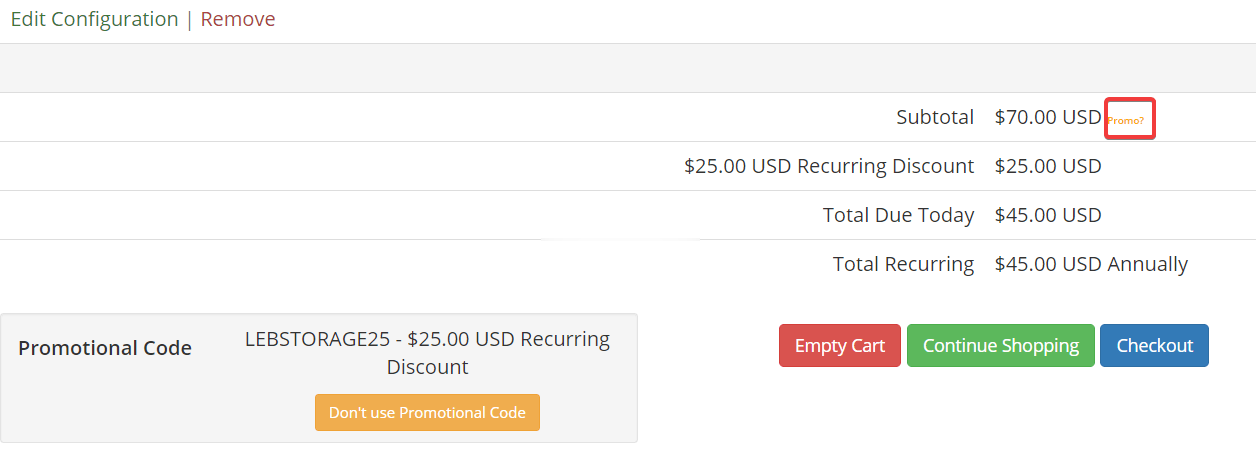
-
在线漏洞检测如果检测网站是否有漏洞?中国电信互联星空中国电信宽带于互联星空的区别中国电信互联星空互联星空是什么?是电信公司的吗?金山杀毒怎么样用金山毒霸杀毒好吗?中国论坛大全安徽论坛都有哪些?依赖注入什么是侵入性?还有依赖注入?镜像文件是什么什么是文件镜像?什么是镜像文件?安卓应用平台app应用平台有哪些 应用平台哪些网络广告投放网络广告的投放目的是什么?分词技术怎么在SEO中学会运用关键词分词技术